

您了解手中的iPad吗?您是否常常从别人口中得知一些小操作,才恍然大悟原来iPad还能这么用?小编整理了一些iPad使用小技巧,希望能助您了解手中的设备,让它更好地服务生活。
1.iOS7小技巧
iOS7用户只要在任意界面从屏幕底部向上滑动即可开启控制中心,这里可以快速设置WiFi、蓝牙等开关,调节屏幕亮度,控制歌曲播放,或是快速打开AirDrop、时钟或相机程序,非常方便。
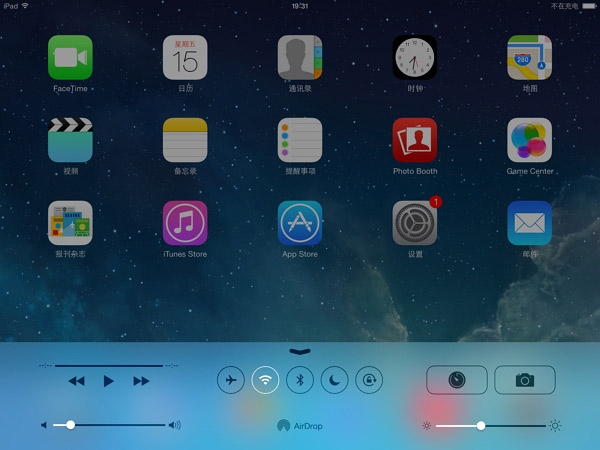
原来不断向右滑动就会出现的搜索栏,现在iOS7中没有了。难道苹果将这个功能去掉了?当然不是,只是改变了操作手势。手指触摸屏幕轻轻向下滑动,就能看到【Spotlight搜索】界面了。
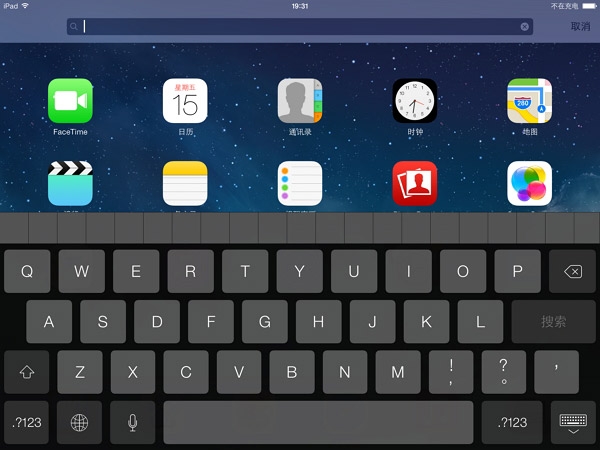
3)关闭后台程序及切换程序
iOS6及以前系统关闭后台,需要双击Home键(主屏幕按钮键)然后长按底部的图标2秒左右,图标抖动后,点红色的杠才能关闭后台。不过现在iOS7的关闭方法稍微有一些不一样。
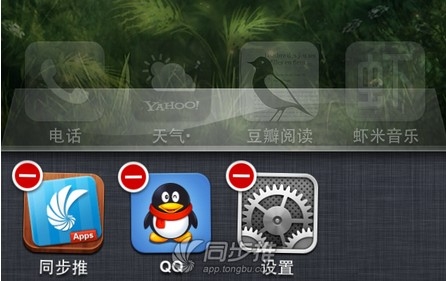
iOS7用户同样是双击Home键进入后台,然后手指在画面上往上一划,就能关闭后台程序了。
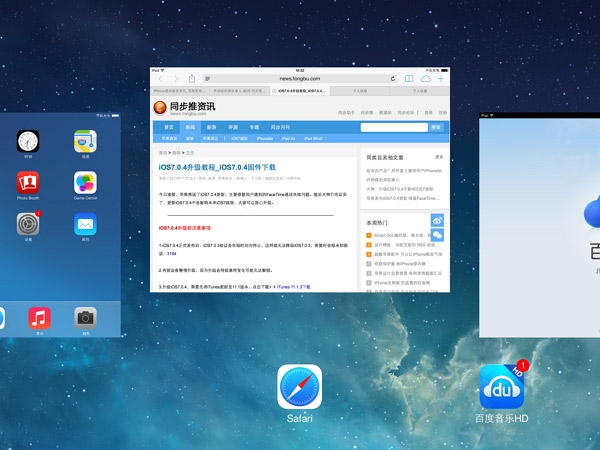
5)iOS7虚拟键盘隐藏的功能
当你在safari输入网址时,iOS7虚拟键盘里似乎找不到“.com”按键,但它其实隐藏在问号按键上,长按英文键盘的"?",就会出现“.com、.us、.edu、.net和.org”等选项,且.com是默认选项。
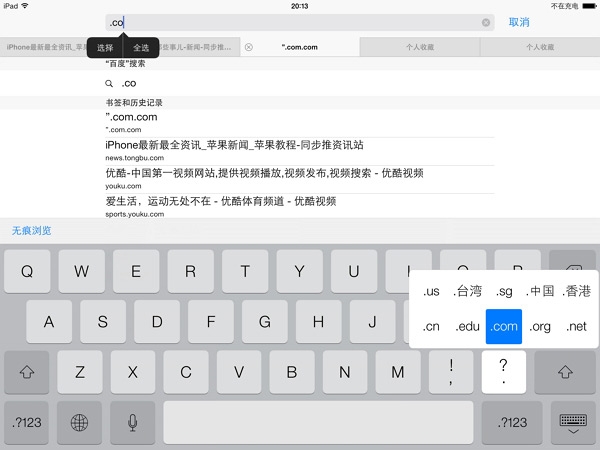
后台播放音乐时,在iOS7控制中心播放器部分的音乐名上点一下,就能马上跳转到正在播放这首歌的应用中。
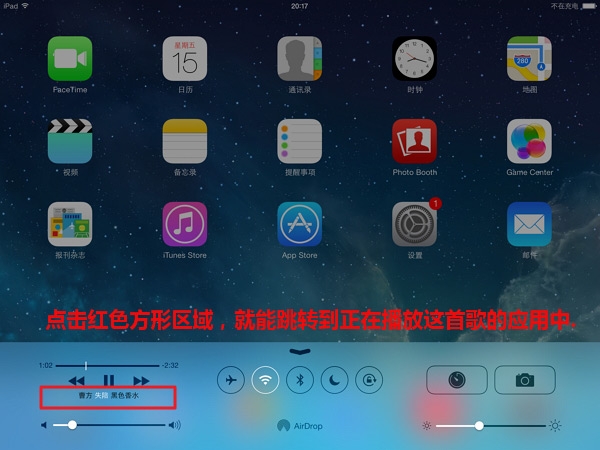
后台应用有时候蛮多,怎么快速关闭它们,可以利用 Assistive Touch 中的自定手势来帮忙。首先我们进入设置应用,然后在选择“通用>>>
辅助功能>>>Assistive Touch”,打开这个虚拟按键。
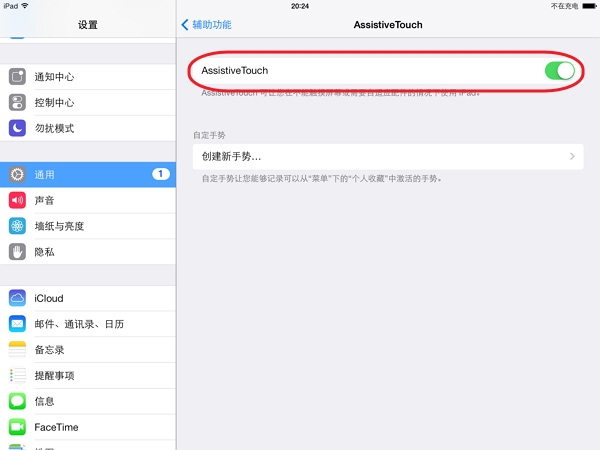
然后创建手势,在画板上画下三根竖线(线间隔最好大一些)。接下来点击右下角的“停止”,然后选择右上角的“存储”,最后输入手势名称即可。
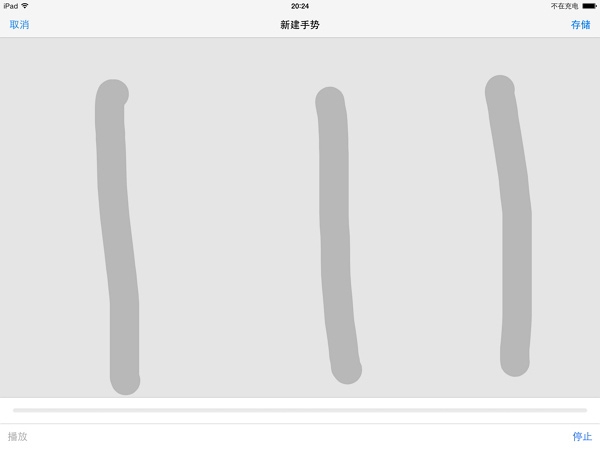
接着进入后台,选择 Assistive Touch小圈,然后点击“个人收藏”,选择刚才创建的手势,就会出来三个蓝色圆圈。如果没画歪,那么它们正好在三张卡片上。点击任意一个圆圈,就会看到它们自动将三张卡片向上推了!
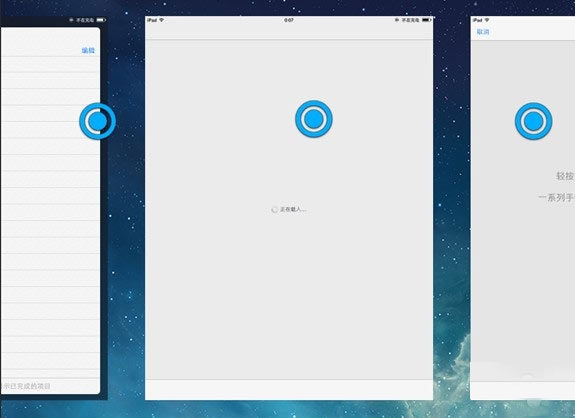
由于iPad屏幕尺寸较大,如果双手拿着打字十分费劲。其实,你可以用两个手指按住键盘的字母强行向两侧掰开,这样键盘就会分裂成两半,方便打字,特别适用于躺着玩微博聊QQ时。想要恢复全键盘时,只要按住两个字母同时向中间靠拢即可。

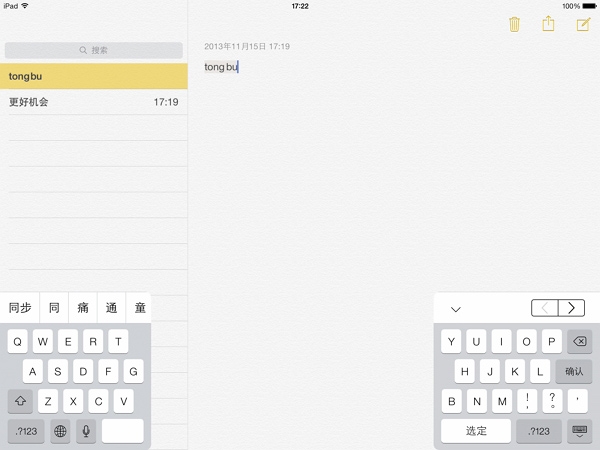
按住系统自带键盘右下角的按钮2秒钟,就会出现浮动键盘和拆分键盘。点击浮动键盘,键盘就会上浮。
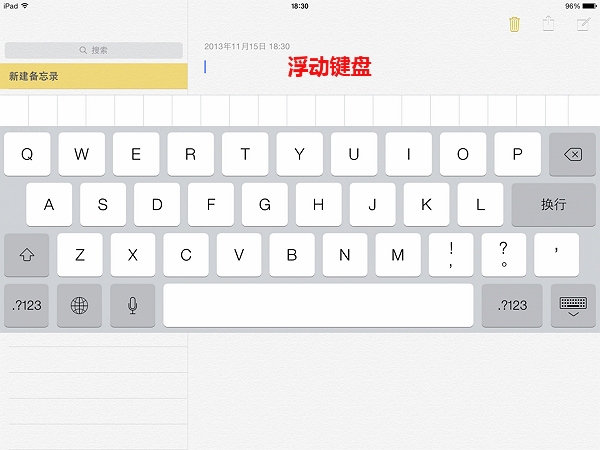
默认情况下,单击↑按键后该字符就会变成蓝色,再次输入字母时就是大写格式,继续输入的话就会变回小写。如果需要连续大写操作的话,只需双击↑按键就会进入大写模式,之后输入的字符都将是大写格式。
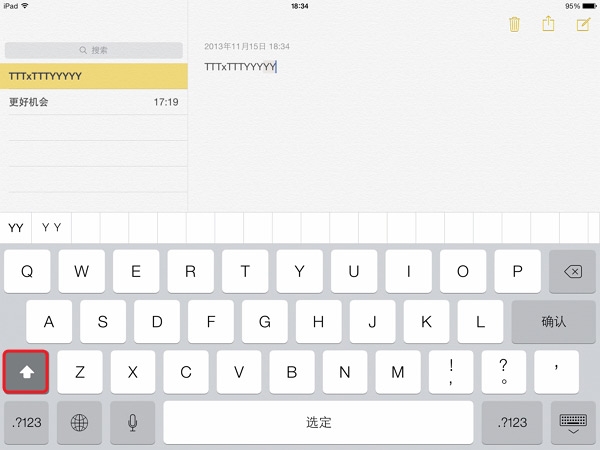
对于经常要访问的网页,可以将其添加到桌面变成一个应用图标,这样就不用每次都打开safari浏览器再输入网址来打开了。点击输入框左侧按钮,选择“添加到主屏幕”,就能将其变成一个桌面图标。
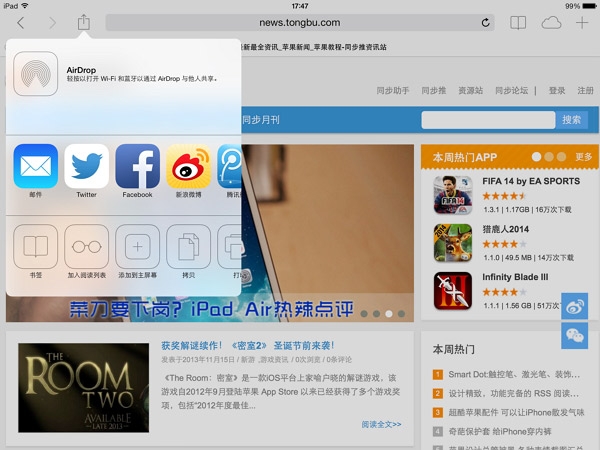
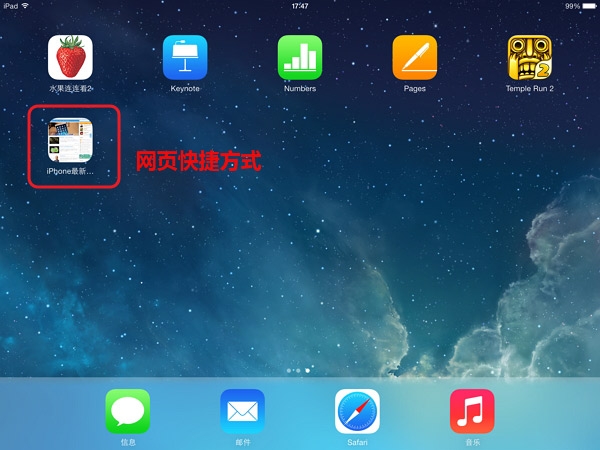
当然,如果你觉得放在桌面太乱了,也可以放至个人收藏里,这样打开safari就能看到常去的网站导航,不需要再输入网址来打开,也蛮方便的。
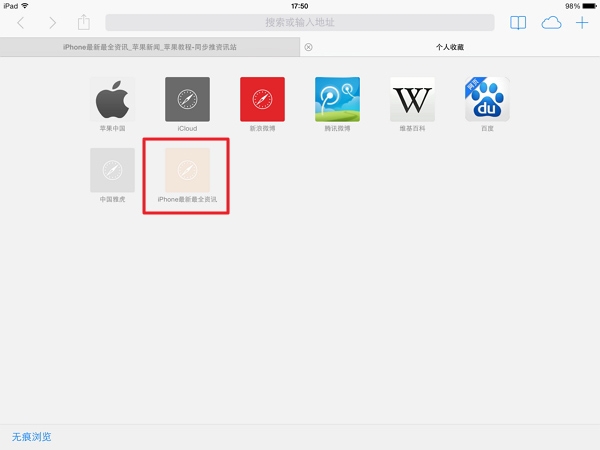
当你用safari浏览器在看一个长网页,在需要放回顶部时,不用向上滚动,可以轻触一下顶部状态栏,一秒钟返回页面顶部,非常方便
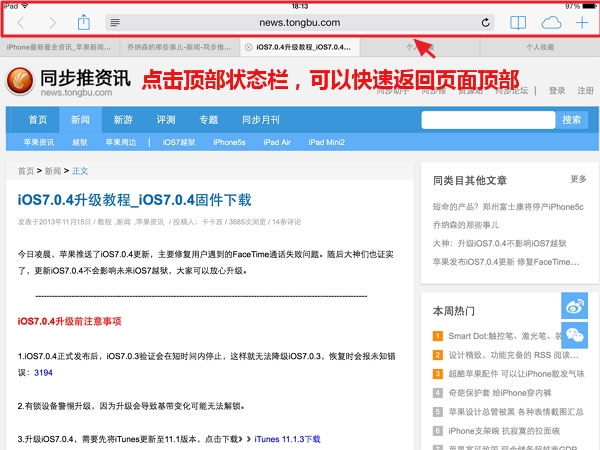
主屏幕最下面的那一栏叫做 Dock 栏,一般iPad的 Dock 栏只有4个图标,其实是可以放6个图标的,你只需要把主屏幕上的图标拖到 Dock 栏上去就可以了。
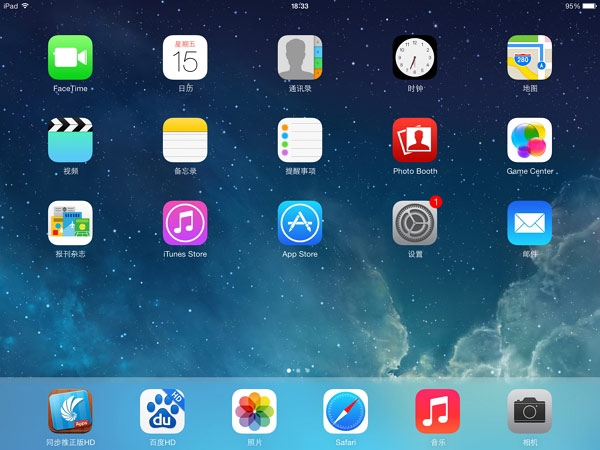
除了上述的小技巧外,iPad还有很多隐藏的“小惊喜”等待大家的发现,也欢迎大家在评论区里共享,一起玩转iPad。
发表于2013年11月15日 / 教程 / 来源:卡卡西
赞
12人赞过
分享到转载请注明 《玩转苹果 iPad使用技巧篇》转自同步推资讯 | news.tongbu.com